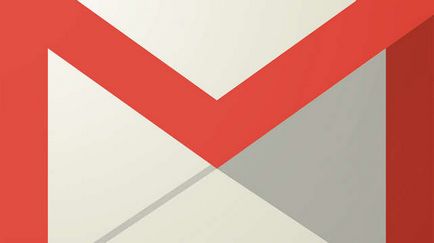Що важливо знати перед покупкою
Відразу необхідно уточнити, що на самому телевізорі повинна бути така функція, як розумне телебачення, іменоване Smart TV. Це означає, що при покупці ТВ ви повинні побачити саме це слово на упаковці товару, наклейці і прочитати про це в інструкції по використанню даного приладу.
Якщо вам здалося, що функція така є, однак жодного підтверджуючого значка ви не виявили або продавець в інтернеті вас переконував в наявності цієї опції, а документально це ніяк не обгрунтовано - це значить, що ваш телевізор все-таки не буде працювати з підключенням до всесвітній мережі. Максимум, на що він буде здатний, так це робота з даними, переданими по локальній мережі при наявності відповідного роз'єму.
Види підключення телевізора до Інтернету
Існує 3 основних можливості або способу такого підключення:
- за допомогою вбудованого в телевізор Wifi-з'єднання;
- через LAN-роз'єм;

- через зовнішній адаптер.
Якщо сказати кілька слів про кожному пункті, то, безумовно, перший спосіб з'єднання з Internet є найбільш виграшним і максимально зручним. Не потрібно ніяких додаткових пристосувань, досить просто мати певну модель ТВ з вбудованим приймачем вайфая.
Два інші способи не так зручні, проте цілком можуть вам корисно послужити. Недоліком тут буде сумнівне зручність прокладання мережевого кабелю вашого інтернет-провайдера і підключення його до LAN на задній поверхні вашого Tv. Також можливо придбати і альтернативний вбудовувати зовнішній приймач вайфая.
Він називається адаптер і підключається по юсбі-входу. Однак на це варто витратитися. Якщо ж ви вирішили отримати розумне телебачення, краще все ж відразу купувати телевізор з вбудованим вайфай-приймачем. Його наявність потрібно відразу уточнювати у консультантів магазину або технічного сервісу.
Як зробити скріншот на комп'ютері або ноутбуці
- Перше, що потрібно зробити для настройки будь-якої техніки - це увійти в її меню. Для цього маневру виробники придумали відповідну кнопку на пульті від ТБ. На деяких моделях (все залежить від виробника) кнопка може називатися «Settings».
- Так як ми налаштовуємо підключення до мережі інтернет, то вибираємо вкладку «Мережа» в меню телевізора, а потім тиснемо кнопку «Налаштування мережі» або «Підключення до мережі».

- Далі все ще простіше: слід вибрати яке підключення вас цікавить, проводове через кабель або бездротове. Цей вибір і потрібно зробити. Якщо потрібно підключитися по Wifi, тоді тиснемо на нього. Якщо ні - то на кабельне підключення. У списку з існуючих мереж, які знайшов ваш ТВ, вибираємо свою, назва якої ми знаємо.
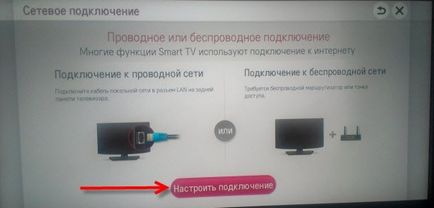
- Далі все зрозуміло і без інструкцій. TV запросить пароль від вашої мережі, який і потрібно буде ввести за допомогою з'явилася відразу клавіатури на екрані. Потім тиснемо «Готово» або «Ок».
- Дивимося на монітор - з'явиться повідомлення про успішне підключення до інтернету і це означає, що ви успішно з усім впоралися.
помилки підключення
Бувають ситуації, коли бездротове підключення з якихось причин не встановилося. і ви не можете дивитися фільми онлайн або просто працювати з інтернетом через ваш новий телевізор. Така ситуація може виникнути з різних причин, але найбільш часта - це неправильне введення пароля.
Тут варто переконатися в правильності і точності всіх символів, що вводять. Можливо, варто перевірити мовну розкладку вашої клавіатури. Бути може, ви вводили пароль символами неправильною мовою. Або, як варіант, була випадково натиснута кнопка Capslock. яка змінює все малі літери на великі. Внаслідок цього дії пароль також вводиться невірно і підключення до мережі не провадиться.
Відправлення великих файлів по пошті
Іноді ситуація зовсім не пов'язана з паролем і після перевірки виявляється, що він був введений абсолютно правильно. Тут є варіант, що ваш роутер, який роздає Wifi-підключення, не спрацьовує або виникає помилка з'єднання. Для такого випадку можна спробувати просто вимкнути його з розетки і підключити знову. Цією перезавантаження може бути досить.
Якщо ж вищеописані способи по наладці інтернету не виправили ситуацію, тоді варто звернутися до свого інтернет-провайдера для усунення неполадок в мережі.


Що таке операційна система? Види операційних систем

Ccleaner - як очистити комп'ютер від сміття?

Облікові записи та батьківський контроль Windows 10
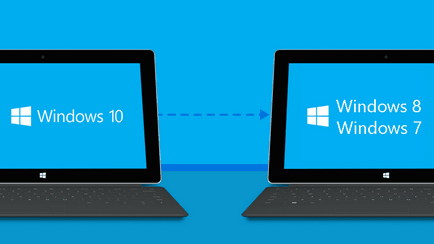
Як відкотити Windows 10 до Windows 7 або 8.1

Як зареєструвати Яндекс пошту

Як виправити помилки isdone.dll і unarc.dll